linux.docx
《linux.docx》由会员分享,可在线阅读,更多相关《linux.docx(16页珍藏版)》请在冰豆网上搜索。
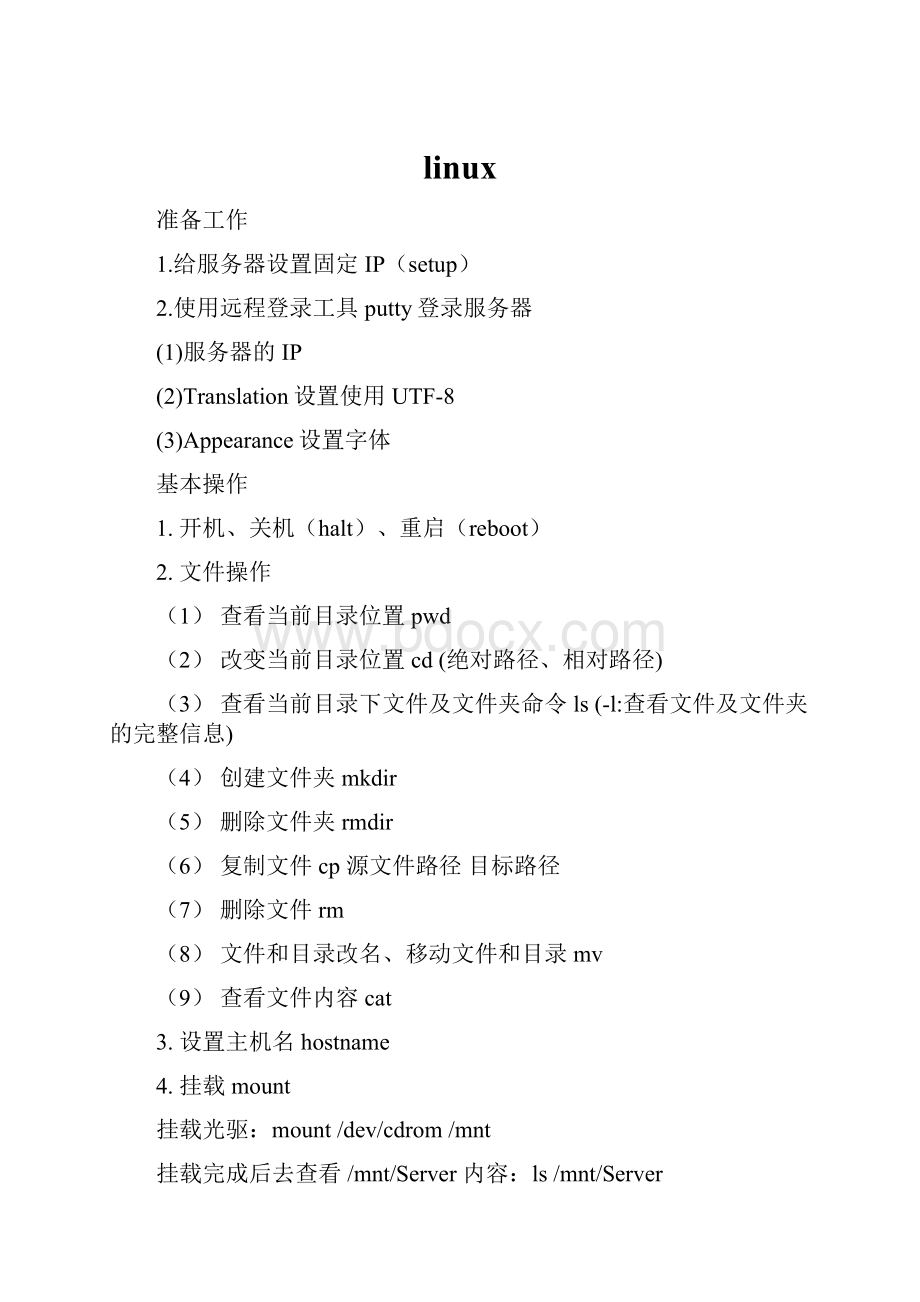
linux
准备工作
1.给服务器设置固定IP(setup)
2.使用远程登录工具putty登录服务器
(1)服务器的IP
(2)Translation设置使用UTF-8
(3)Appearance设置字体
基本操作
1.开机、关机(halt)、重启(reboot)
2.文件操作
(1)查看当前目录位置pwd
(2)改变当前目录位置cd(绝对路径、相对路径)
(3)查看当前目录下文件及文件夹命令ls(-l:
查看文件及文件夹的完整信息)
(4)创建文件夹mkdir
(5)删除文件夹rmdir
(6)复制文件cp源文件路径目标路径
(7)删除文件rm
(8)文件和目录改名、移动文件和目录mv
(9)查看文件内容cat
3.设置主机名hostname
4.挂载mount
挂载光驱:
mount/dev/cdrom/mnt
挂载完成后去查看/mnt/Server内容:
ls/mnt/Server
5.安装软件包rpm
(1)查询已经安装的软件包rpm–qa
(2)查询安装软件包所包含的文件rpm–ql
(3)安装软件包rpm–ivh
VI编辑器
1.用于创建、编辑文件
2.状态有两种:
(1)命令模式---默认模式,在编辑模式下,通过“esc”键进入命令模式,命令:
wq保存退出,命令:
q!
强行退出,不保存
(2)编辑模式---通过“i”进入insert状态,即编辑模式
在Linux环境下做网络服务,一般性步骤:
1.了解某种服务需要什么软件包
2.配置文件是那一个或者那几个
3.找到模板文件,将其复制成为配置文件
4.大致读懂模板文件的内容,对模板文件进行修改,使其真正成为我们需要的配置文件
5.启动服务并测试
DHCP
后台进程:
dhcpd
脚本:
/etc/rc.d/init.d/dhcpd
使用端口:
67
所需RPM包:
dhcp-3.0.5-23.el5
相关RPM包:
配置文件:
/etc/dhcpd.conf
6.查询需要的软件包是否安装?
Mount/dev/cdrom/mnt
Rpm–ivh/mnt/Server/dpch-3.05-23.el5
7.查看配置文件文件内容,如果文件内容前面有#,表示该内容为注释,起到说明的作用
8.复制模板到配置文件目录下,把原来文件覆盖
Cp/usr/share/doc/dhcp*/dhcpd.conf.sample/etc/dhcpd.conf
使用模板的好处
第一自己写配置文件,麻烦还容易出错
第二使用模板架设很快,只需要修改几个参数就OK了
4.测试
启动服务:
servicedhcpdstart
查看cat/var/lib/dhcpd/dhcpd.leases租约文件,可以看到被租出去的IP地址和相关信息。
DNS
正向解释:
域名--IP地址
反向解释:
IP地址-域名
后台进程:
named
脚本:
/etc/rc.d/init.d/named
使用端口:
53(tcp,udp)
所需RPM包:
bind-9.3.6-4.P1.el5_4.2
相关RPM包:
bind-libbind-devel-9.3.6-4.P1.el5_4.2
bind-sdb-9.3.6-4.P1.el5_4.2
bind-devel-9.3.6-4.P1.el5_4.2
caching-nameserver-9.3.6-4.P1.el5_4.2
bind-chroot-9.3.6-4.P1.el5_4.2(若系统目前没安装,建议此软件包最后安装,该软件包作用为改变named工作路径,如:
/etc/named.conf为/var/named/chroot/etc/name.conf)
配置文件:
/var/named/chroot/etc/named.conf
准备工作
先检查你主机的名字,使用hostname
修改主机名字,需修改三个地方
(1)hostnamegxst.edu
(2)vi/etc/hosts
127.0.0.1localhost.localdomainlocalhost
(3)vi/etc/sysconfig/network
HOSTNAME=gxst.edu
正式工作:
1.bind的配置文件named.conf默认是没有的,所以我们要把named.caching-name.conf文件copy一份成named.conf
cp/var/named/chroot/etc/named.caching-nameserver.conf/var/named/chroot/etc/named.conf
2.修改配置文件
vi/var/named/chroot/etc/named.conf
options{
listen-onport53{192.168.0.254;};
directory"/var/named";
dump-file"/var/named/data/cache_dump.db";
statistics-file"/var/named/data/named_stats.txt";
memstatistics-file"/var/named/data/named_mem_stats.txt";
allow-query{192.168.0.0/24;};
};
zone"."IN{
typehint;
file"named.ca";
};
zone"gxst.edu"IN{
typemaster;
file"gxst.edu.zone";
};
zone"0.168.192.in-addr.arpa"IN{
typemaster;
file"0.168.192.in-addr.arpa.zone";
};
3.创建区域文件两个
编辑正向区域文件
cp/var/named/chroot/var/named/localhost.zone/var/named/chroot/var/named/gxst.edu.zone
gxst.edu.zone是在named.conf里面定义的名字,保持一致。
vi/var/named/chroot/var/named/gxst.edu.zone
文件内容如下:
$TTL86400
@INSOAdns.gxst.edu.root.gxst.edu.(
42;serial(d.adams)
3H;refresh
15M;retry
1W;expiry
1D);minimum
@INNSdns.gxst.edu.
@INMX5dns.gxst.edu.
dnsINA192.168.0.254
mailINA192.168.0.254
编辑反向区域文件
cp/var/named/chroot/var/named/gxst.edu.zone/var/named/chroot/var/named/0.168.192.in-addr.arpa.zone
0.168.192.in-addr.arpa.zone是在named.conf里面定义的名字,保持一致。
vi/var/named/chroot/var/named/1.168.192.in-addr.arpa.zone
文件内容如下:
$TTL86400
@INSOAdns.gxst.edu.root.gxst.edu.(
42;serial(d.adams)
3H;refresh
15M;retry
1W;expiry
1D);minimum
@INNSdns.gxst.edu.
@INMX5dns.gxst.edu
254INPTRdns.gxst.edu.
254INPTRmail.gxst.edu.
4.检查三个文件,分别配置文件,正向区域文件,反向区域文件
配置文件就写完了,使用配置文件检测工具来检测配置文件语法是否正确
named-checkconf/var/named/chroot/etc/named.conf
这个命令是检查named.conf主配置文件的,如果没有提示,就证明这个文件没有问题
检测区域文件的语法语法为named-checkzone域名文件名
区域文件两个配置文件都要检查
named-checkzonegxst.edu/var/named/chroot/var/named/gxst.edu.zone
named-checkzonegxst.edu/var/named/chroot/var/named/0.168.192.in-addr.arpa.zone
5.服务启动前准备
(1)测试DNS服务器架设。
vi/etc/resolv.conf
内容如下:
nameserver192.168.0.254
domaingxst.edu
(2)配置三个文件属性,使他们属于一般用户可读状态
chmod644/var/named/chroot/etc/named.conf
chmod644/var/named/chroot/var/named/gxst.edu.zone
chmod644/var/named/chroot/var/named/0.168.192.in-addr.arpa.zone
6.启动服务
Servicenamedstart
使用nslookup测试
FTP
1.匿名访问
2.隔离用户
后台进程:
vsftpd
类型:
SystemV服务
使用端口:
20(ftp-data),21(ftp)
所需RPM包:
vsftpd-2.0.5-16.el5_4.1
配置文件:
/etc/vsftpd/vsftpd.conf
1.切换到/etc/vsftpd目录
第一个文件ftpusers是用户控制文件,在这个文件里面的用户,默认是不可以使用vsftpd服务的。
第二个文件user_list默认功能和第一个一样,但是通过配置,可以让只有在第二个文件里的用户才能使用vsftpd服务,这样新加入的用户就不会自动拥有vsftp的使用权,这样可以让vsftpd服务器更加安全。
最后一个脚本vsftpd_conf_migrate.sh是vsftpd操作的一些变量和设置,这个不用修改。
vsftpd.conf文件,配置vsftpd,操作最多的也就是这个文件。
2.查看ftp用户
cat/etc/passwd|grepftp
3.配置vsftp.conf文件。
vi/etc/vsftpd/vsftpd.conf
允许匿名用户访问
anonymous_enable=YES
允许匿名用户上传文件并可以创建目录
anon_upload_enable=YES
anon_mkdir_write_enable=YES
测试:
上传文件的位置/var/ftp/pub
查看文件夹或者文件的权限ls-l/var/ftp
修改文件夹或者文件的权限chmod
1.cat/etc/passwd
2.useraddzhangsan
useraddlisi
passwdzhangsan
passwdlisi
3./home/zhangsan改成/var/ftp/zhangsan
Mkdir/var/ftp/zhangsan
Mkdir/var/ftp/lisi
Chgrpzhangsan/var/ftp/zhangsan
Chgrplisi/var/ftp/lisi
Chmod775/var/ftp/zhangsan
Chmod775/var/ftp/lisi
4.vi/etc/vsftpd/vsftpd.conf改user_list
5.Vi/etc/vsftpd/user_list
6.Vi/etc/vsftpd/vsftpd.conf改chroot_list
7.Vi/etc/vsftpd/chroot_list
8.Vi/etc/vsftpd/vsftpd.conf增加用户配置文件目录语句
9.Mkdir/etc/vsftpd/vsftpd_user
10.Vi/etc/vsftpd/vsftpd_user/zhangsan
WEB服务
LAMP平台
虚拟主机技术
后台进程:
httpd
脚本:
/etc/rc.d/init.d/httpd
使用端口:
80(http),443(https)
所需RPM包:
httpd-2.2.3-43.el5
相关RPM包:
apr-devel-1.2.7-11.el5_3.1
apr-util-devel-1.2.7-11.el5
httpd-devel-2.2.3-43.el5
httpd-manual-2.2.3-43.el5
alchemist-1.0.36-2.el5
libxslt-python-1.1.17-2.el5_2.2
system-config-httpd-1.3.3.3-1.el5
配置路径:
/etc/httpd/conf/httpd.conf
默认网站存放路径:
/var/www/*
1.rpm-qa|grephttpd查找当前系统中httpd软件包安装情况。
2.务必保证系统中包含以下8个软件包,按顺序安装:
httpd-2.2.3-43.el5Apache服务的主程序包,服务器端必须安装该软件包
apr-devel-1.2.7-11.el5_3.1
apr-util-devel-1.2.7-11.el5
httpd-devel-2.2.3-43.el5Apache开发程序包
httpd-manual-2.2.3-43.el5Apache手册文档,包含HTML格式的Apache计划的ApacheUser'sGuide说明指南
alchemist-1.0.36-2.el5
libxslt-python-1.1.17-2.el5_2.2
system-config-httpd-1.3.3.3-1.el5Apache配置工具
3.apache的主配置文件/etc/httpd/conf/httpd.conf,了解各重要参数配置。
查看文件技巧,可以设置行号:
setnu,查找文件内容的技巧/查找的内容
了解ServerName265行
了解DocumentRoot281行
了解DirectoryIndex391行
4.保证DNS服务正确并开启。
(可添加www别名方便实验。
)开启httpd服务servicehttpdstart打开浏览器,输入
域名www.gxst.edu或者192.168.0.254
若有redhat测试页则证明安装没问题。
5.网页文件默认是放在/var/www/html中的,去写个网页测试下
ls/var/www/html
vi/var/www/html/index.html
Welcometogxst'spage!
重新访问服务器www.gxst.edu,观察变化。
6.打开主配置文件,vi/etc/httpd/conf/httpd.conf搜索index.html找到DirectoryIndex,这个位置就是定义主页文件的
名字的,可以随意修改,但是一般网页首页都写成了index.html,index.htmdefault.html,添加了一个index.php,
方便一会测试apache支持php
7.Mysql安装
安装MySQL的时候,特别要注意安装顺序,否则MySQL无法正常安装成功
安装第一个软件包:
perl-DBI-1.52-1.fc6.i386.rpm
安装第二个软件包:
mysql-5.0.22-2.1.0.1.i386.rpm
安装第三个软件包:
perl-DBD-MySQL-3.0007-1.fc6.i386.rpm
安装第四个软件包:
mysql-server-5.0.22-2.1.0.1.i386.rpm
Mysql安装完毕,启动Mysql服务,检查服务器状态servicemysqldstart
8.设置管理员帐号密码并测试。
(1)使用mysqladmin命令建立管理员帐号和密码mysqladmin-urootpassword123456
(2)使用mysql-uroot-p登陆数据库
(3)使用showdatabases;查看数据库
(4)exit退出数据库
9.安装PHP软件包
安装第一个软件包:
php-common-5.1.6-15.el5.i386.rpm
安装第二个软件包:
php-cli-5.1.6-15.el5.i386.rpm
安装第三个软件包:
php-5.1.6-15.el5.i386.rpm
安装第四个软件包:
php-pdo-5.1.6-15.el5.i386.rpm
安装第五个软件包:
php-mysql-5.1.6-15.el5.i386.rpm
10.编辑apache配置文件httpd.conf
vi/etc/httpd/conf/httpd.conf参数ServerName可修改为www.gxst.edu:
80
11.编辑PHP网页测试
vi/var/www/html/index.php
phpinfo();?
>
重新启动服务器servicehttpdrestart,在浏览器上输入www.gxst.edu若有PHP相关资料且内容里有Mysql支持则平台搭建成功
12.虚拟主机是现在很常用的技术,一个服务器放一个公司的网页不现实,一般都是放了几个公司的网站,但是服务器怎么
区分用户访问网站呢?
这就是虚拟主机技术,虚拟机主机有基于域名和基于IP两种方法,一般使用基于域名的,因为现在
IPV4的公网IP很珍贵的,如果一个网站一个IP,那么就会浪费掉很多IP,如果使用域名就不会有这种浪费
(1)查看DNS服务器,是否对服务器做出了两个正向解析。
按照如上所述,应该建立两个正向解析,一个是zhangsan.gxst.edu
一个是lisi.gxst.edu
(2)建立/var/www/zhangsan目录,用于存放zhangsan.gxst.edu的网站
(3)建立/var/www/lisi目录,用于存放lisi.gxst.edu的网站
(4)分别给/var/www/zhangsan和/var/www/lisi建立内容不一样的主页,方便区分。
vi/var/www/zhangsan/index.html
vi/var/www/lisi/index.html
(5)编辑apache配置文件httpd.conf,取消972行NameVirtualHost这行的注释,并写入服务器的IP地址,NameVirtualHost192.168.0.254:
80,意思是启用基于名称的虚拟主机,然后在最后写入虚拟主机的内容。
80>
ServerAdminzhangsan@gxst.edu
DocumentRoot/var/www/zhangsan
ServerNamezhangsan.gxst.edu
ErrorLoglogs/dummy--error_log
CustomLoglogs/dummy--access_logcommon
80>
ServerAdminlisi@gxst.edu
DocumentRoot/var/www/lisi
ServerNamelisi.gxst.edu
ErrorLoglogs/dummy--error_log
CustomLoglogs/dummy--access_logcommon
由于有两个虚拟主机,所以写两个,如果有多个,就需要定义多个,完成后保存退出,重启服务后就可以测试了。
E-mail服务
sendmail服务介绍
后台进程:
sendmail
脚本:
/etc/init.d/sendmail
使用端口:
25(smtp)110(pop3)
所需RPM包:
sendmail-8.13.8-8.el5
m4-1.4.5-3.el5.1
sendmail-cf-8.13.8-8.el5
配置文件:
/etc/mail/sendmail.mc
/etc/mail/sendmail.cf
/etc/mail/sendmail.cf是默认的sendmail主要配置文件。
由于此配置文件相当复杂,通常情况下不会直接去修改此文件,而是通过编辑简单的宏文件/etc/mail/sendmail.mc,并使用工具m4来生成sendmail.cf配置文件。
实验步骤:
1.sendmail服务是和DNS服务结合相当紧密的一个服务,所以我们在配置sendmail之前,需要设置并调试好DNS服务器,DNS配置中设置MX资源记录指定邮件服务器地址
cat/var/named/chroot/var/named/gxst.edu.zone
cat/var/named/chroot/var/named/1.168.192.in-addr.arpa.zone
正向与反向区域解释文件都需使用MX记录设置邮件服务器,否则Sendmail无法正常工作。
2.安装sendmail软件包。
rpm-qa|grepsendmail
需要三个软件包:
sendmail-8.13.8-8.el5
m4-1.4.5-3.el5.1
sendmail-cf-8.13.8-8.el5
3.编辑sendmail.mc
修改SMTP侦听网段范围。
配置邮件服务器需要更改IP地址为内部网段或者0.0.0.0,这样可以扩大侦听范围(通常都设置成0.0.0.0),否则邮件服务器无法正常发送邮件。
vi/etc/mail/sendmail.mc
:
setnu---设置行号
:
setnonu---取消行号
第116行将smtp侦听范围从127.0.0.1改为0.0.0.0
第155行修改成自己域:
LOCAL_DOMAIN(`gxst.edu')dnl
使用m4命令生成sendmail.cf文件,其实sendmail.mc即是一个模板文件。
m4/etc/mail/sendmail.mc>/etc/mail/sendmail.cf
4.修改local-host-names文件添加域名及主机名。
vi/etc/mail/local-host-names
gxst.edu
mail.gxst.edu
5.安装D